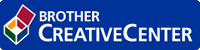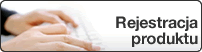Strona główna > Bezpieczeństwo > Funkcje zabezpieczeń sieci > Bezpieczne zarządzanie urządzeniem sieciowym przy użyciu protokołu SSL/TLS > Certyfikaty i funkcja Zarządzanie przez przeglądarkę WWW > Tworzenie i instalowanie certyfikatu > Tworzenie i instalowanie certyfikatu podpisanego samodzielnie > Instalowanie samodzielnie podpisanego certyfikatu dla użytkowników systemu Windows z uprawnieniami Administratora
Instalowanie samodzielnie podpisanego certyfikatu dla użytkowników systemu Windows z uprawnieniami Administratora
- Wykonaj jedną z następujących czynności:
- (Windows 7 oraz Windows Server 2008)
Kliknij przycisk
 .
. - (Windows 8)
Kliknij prawym przyciskiem myszy ikonę
 (Internet Explorer) na pasku zadań.
(Internet Explorer) na pasku zadań. - (Windows 10 oraz Windows Server 2016)
Kliknij .
- (Windows Server 2012 i Windows Server 2012 R2)
Kliknij przycisk
 (Internet Explorer), a następnie kliknij prawym przyciskiem myszy ikonę
(Internet Explorer), a następnie kliknij prawym przyciskiem myszy ikonę  (Internet Explorer) na pasku zadań.
(Internet Explorer) na pasku zadań.
- Kliknij prawym przyciskiem pozycję Internet Explorer, a następnie kliknij polecenie Uruchom jako administrator.
 Jeśli wyświetlona zostanie opcja Więcej, kliknij Więcej.
Jeśli wyświetlona zostanie opcja Więcej, kliknij Więcej.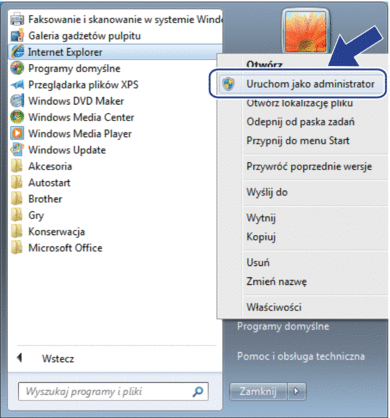 Jeśli wyświetlony zostanie ekran Kontrola konta użytkownika, kliknij Tak.
Jeśli wyświetlony zostanie ekran Kontrola konta użytkownika, kliknij Tak. - Wpisz „https://adres IP urządzenia” w pasku adresu przeglądarki, aby uzyskać dostęp do urządzenia (gdzie „adres IP urządzenia” to adres IP urządzenia lub nazwa węzła przypisana do certyfikatu).
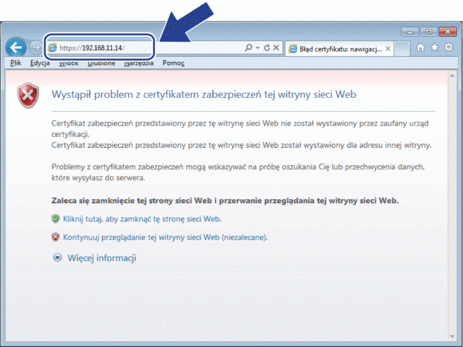
- Kliknij polecenia Kontynuuj przeglądanie tej witryny sieci Web (niezalecane)..
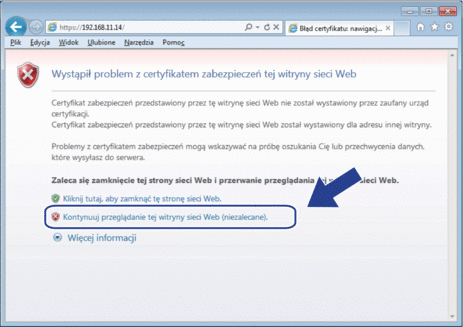
- Kliknij łącze Błąd certyfikatu, a następnie łącze Wyświetl certyfikat.
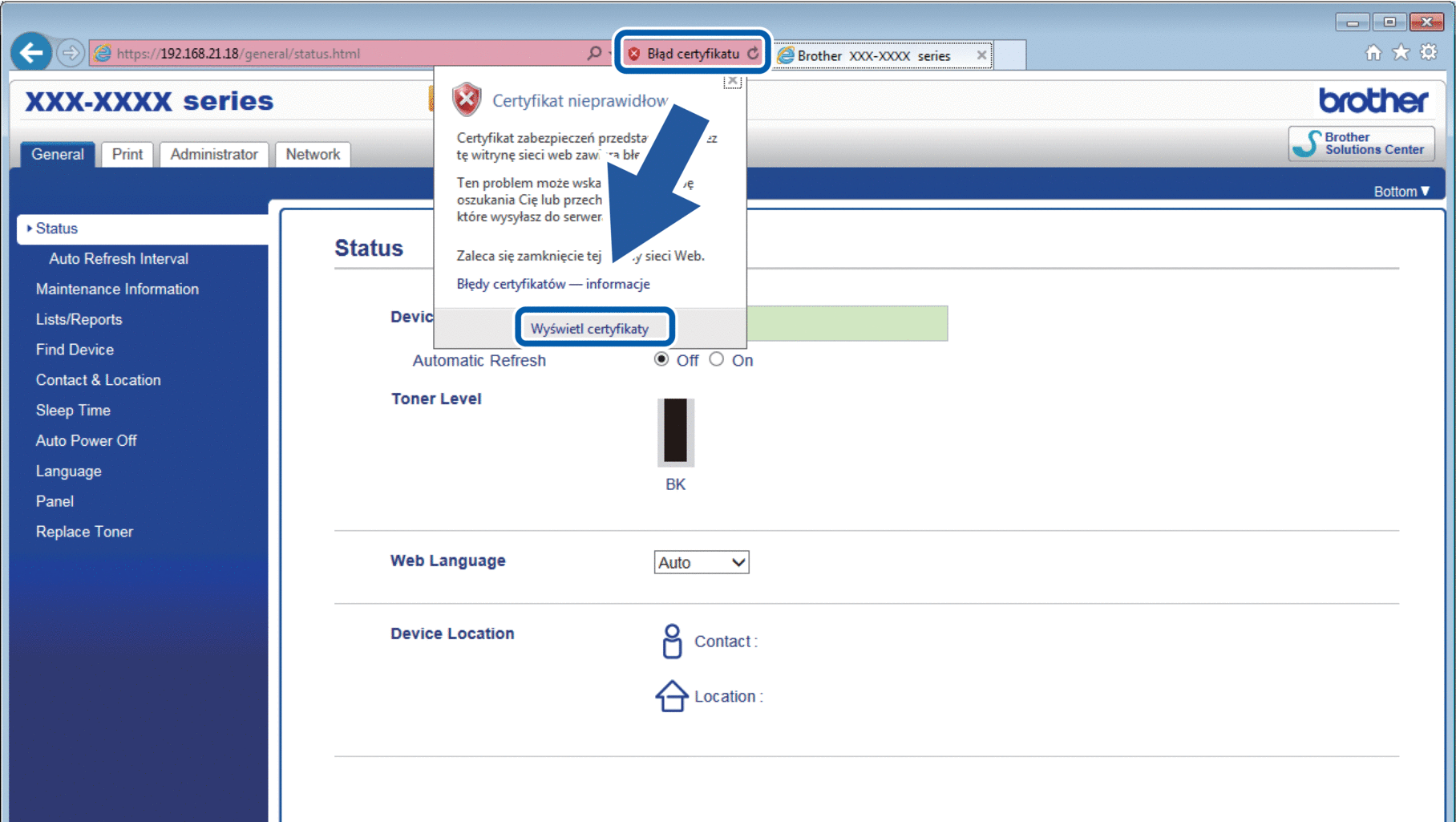
- Kliknij Zainstaluj certyfikat....
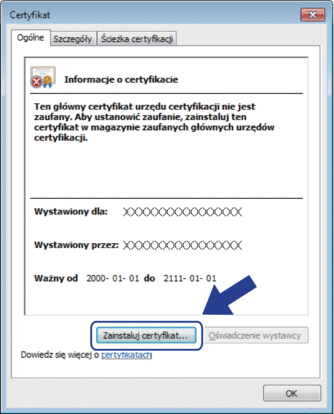
- Po wyświetleniu okna Kreator importu certyfikatów kliknij przycisk Dalej.
- Wybierz Umieść wszystkie certyfikaty w następującym magazynie, a następnie kliknij Przeglądaj....
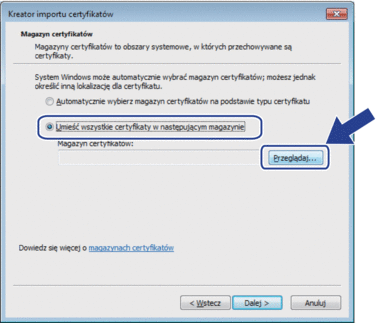
- Wybierz Zaufane główne urzędy certyfikacji, a następnie kliknij OK.
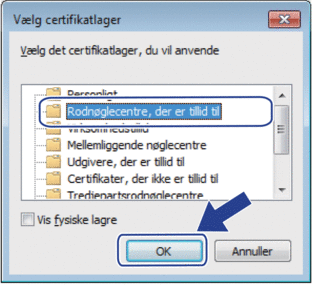
- Kliknij przycisk Dalej.
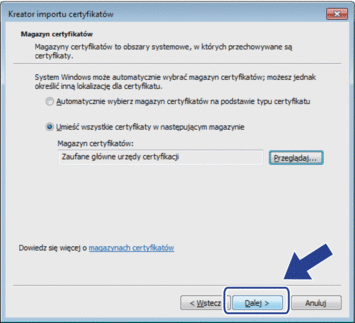
- Kliknij przycisk Zakończ.
- Kliknij przycisk Tak, jeżeli odcisk palca jest prawidłowy.
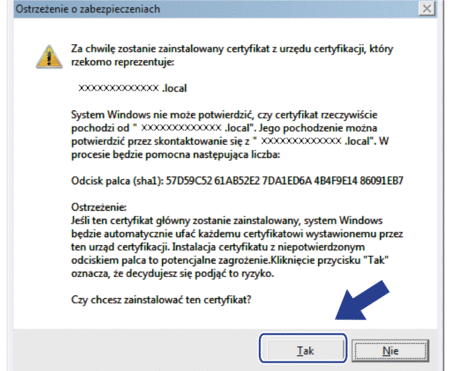
 Odcisk palca znajduje się na raporcie konfiguracji sieci.
Odcisk palca znajduje się na raporcie konfiguracji sieci. - Kliknij przycisk OK.